
新しいiMacを購入したこともあってmacOS Sierra(10.12.3)でe-Taxにやってみました。
(毎年うまくいかずウインドウズでやっていました、、、)
結論から言うとmacでもe-Taxできました。
ポイントはJavaの設定でした。
準備したものは
macOSはSierra(10.12.3)
Safari 11.0.3
ICカードリーダーは、NTTコミュニケーションズのWin&Mac対応 SCR3310-NTTCom
お世話になったサイトはこちら
mac OS Sierraでe-Taxが出来た
今年はMacからe-Taxで確定申告するぜ!(H28 準備編)
今年はMacからe-Taxで確定申告するぜ!(H28年 送信編)
なぜMacだと毎年e-Taxが上手くいかなかったのかと言うと、Javaの設定。
Macのセキュリティーが高いので、Javaがまともに動かないらしいのです。
Javaがインストールされているか確認
Javaがインストールされているか確認するには、mac「システム環境設定」を開く。
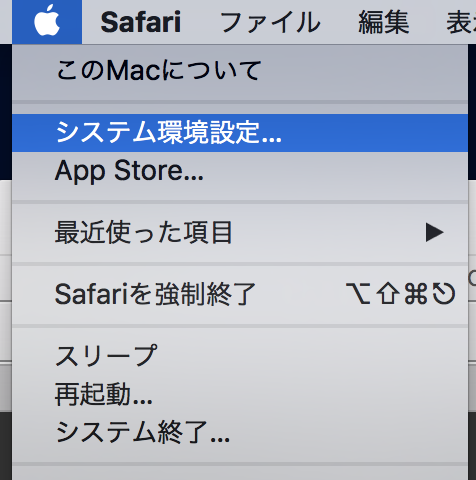
JavaのアイコンがあればOK。
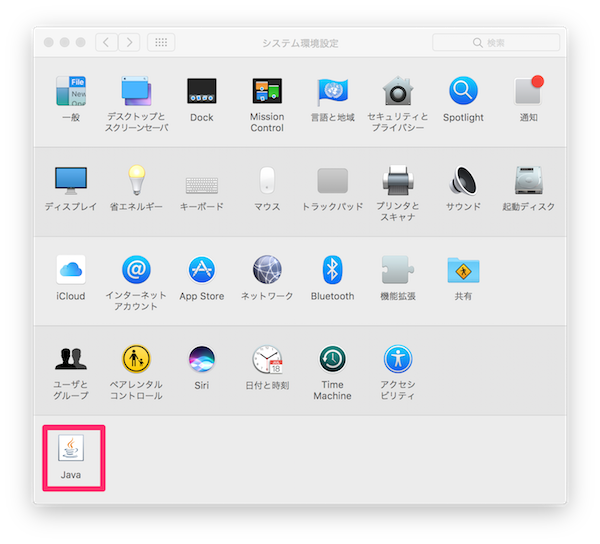
Javaをインストールしていない方はoracleのサイトからダウンロード
Version 8 Update 242
https://java.com/ja/download/
Javaの設定
macの「システム環境設定」からJavaコントロールパネルを開く。
システム環境設定に表示されているJAVAのアイコンをダブルクリックすると下記のダイアログが表示され、Javaコントロールパネルが開きます。
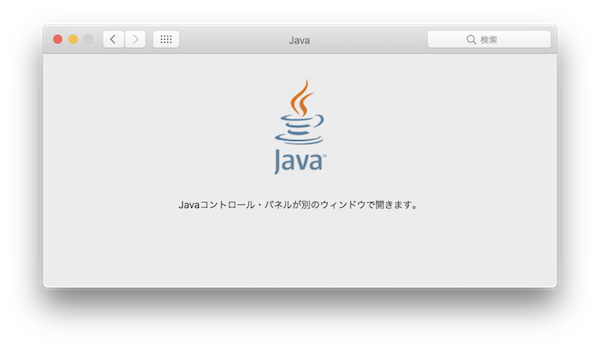
「セキュリティ」タブを選んで「サイト・リストの編集」をクリックする。
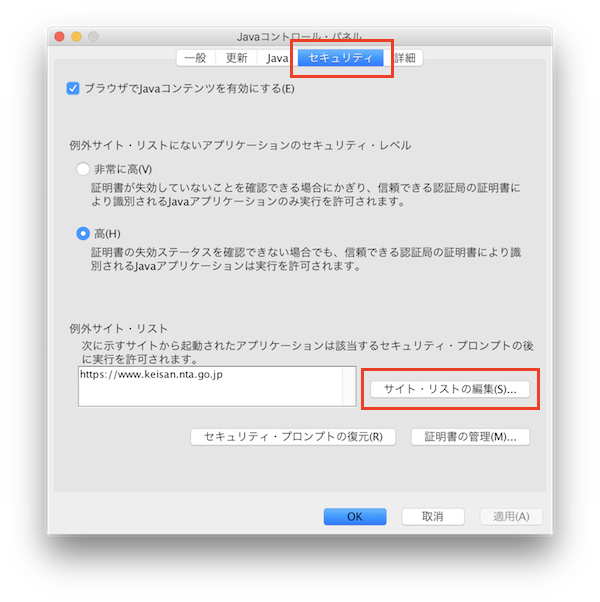
例外サイト・リストの画面で「追加」をクリックして、
https://www.keisan.nta.go.jp を追加する。
追加したら「OK」をクリック。
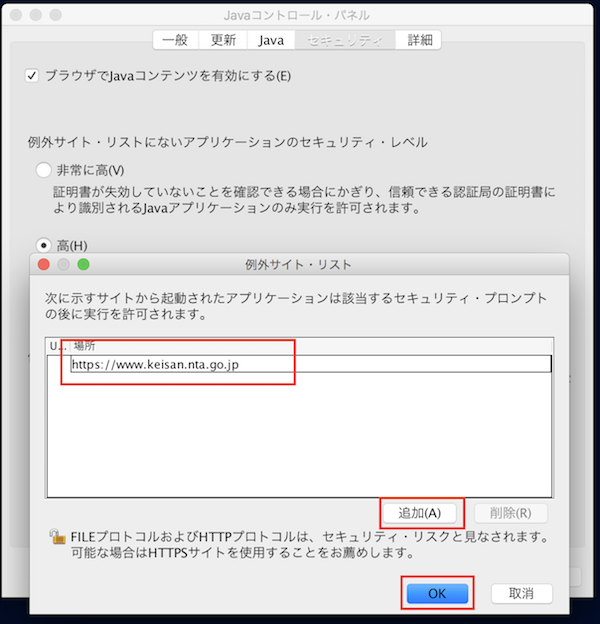
一覧に追加されたら「OK」をクリックしてコントロールパネルを閉じる。
SafariのJavaプラグインの設定
次にSafariのJavaプラグインの設定。
Safariの「環境設定」を開く。
ポップアップウィンドウを開くように設定
「セキュリティ」タブを開き
「ポップアップウィンドウを開かない」のチェックを外す。
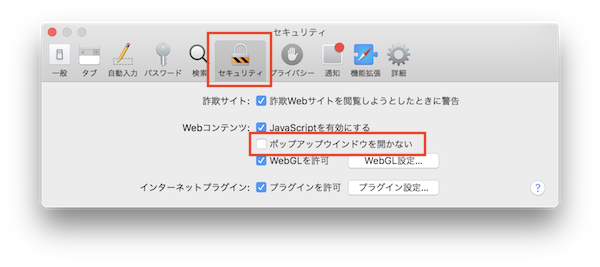
続いて「Webサイト」タブを開き、Javaプラグインを選択。
右の https://www.keisan.nta.go.jp を選択し、写真のように「オン」にチェック、「安全なモードで実行」のにチェックを外せばOK。
※「安全なモードで実行」をポップアップメニューに表示するには、optionキーを押しながらプルダウンを選択。
ただし、右カラムには現在開いている Webサイトが並ぶようになっていますので、確定申告の作業を始めたらSafariの「環境設定」を開き設定します。
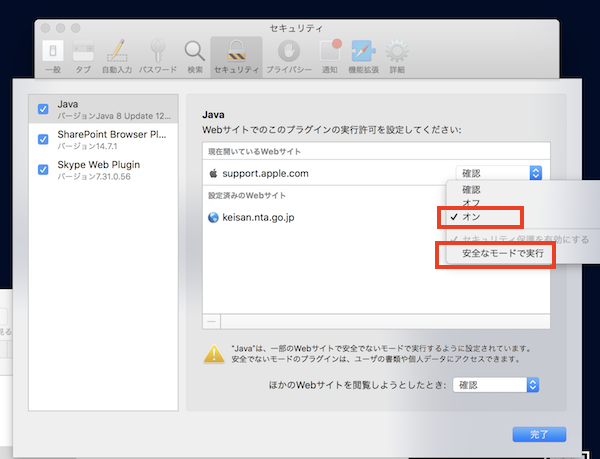
JAVAの設定が終わったら e-Tax送信
あとは、マイナンバーカードに対応したICカードリーダーを準備。
対応カードリーナーのリスト
https://www.jpki.go.jp/prepare/pdf/num_rwlist11.pdf
私は、NTTコミュニケーションズ 接触型ICカードリーダー・ライター e-Tax Win&Mac対応 SCR3310-NTTComを使用。
macOS Sierraでもドライバソフトのインストールは必要でした。
公式サイトの「SCR3310-NTTComの主な仕様/ダウンロード」より、「3.ICカードリーダライタ・ドライバmacOS 10.12用」と「4.インストールマニュアル(macOS 10.12対応))」を取ってきて、インストールしたあと、Macを再起動します。
次に事前準備として次の2たつ。
参考サイト
https://www.nta.go.jp/tetsuzuki/shinkoku/shotoku/tokushu/jyunbi.htm
1、「ルート証明書」のインストール
2、 「公的個人認証サービス利用者クライアントソフト」のインストール
以上です。
